

Escrito por Gina Barrow, Última actualización: 12 de octubre de 2022
“¿Sabe cómo restaurar la copia de seguridad de iCloud en su nuevo iPhone? Aprende cómo hacerlo incluso sin reiniciar el dispositivo ".

Restaure la copia de seguridad de iCloud sin restablecer
Parte 1. Cómo restaurar iPhone desde iCloud Backup sin reiniciar - iOS oficialParte 2. Cómo restaurar el iPhone desde iCloud Backup sin restablecer - Easy WayParte 3. Guía de video: Cómo restaurar la copia de seguridad de iCloud sin restablecerParte 4. Conclusión
iOS facilitó a los usuarios hacer una copia de seguridad de todo el contenido del teléfono a través de iCloud que es el almacenamiento en la nube en línea que se puede hacer de forma manual y automática. Ahora todos pueden disfrutar de copias de seguridad sin problemas; sin embargo, restaurar desde iCloud no parece tan fácil como hacer una copia de seguridad. Si vas a restaurar la copia de seguridad de iCloud, debe soportar borrar todo el contenido y la configuración del dispositivo. Si desea saber cómo realizar esta acción, siga los sencillos pasos recomendados por Apple:
Restaurar la copia de seguridad de iCloud
En tu iPhone / iPad, ve a Configuración> toca General> toca Actualización de software. Si hay una nueva versión disponible, descárgala e instálala en tu dispositivo.
Vaya a Configuración> toque su nombre> pulse iCloud> pulse Almacenamiento> Gestionar almacenamiento. Desde aquí puede ver la última copia de seguridad realizada por iCloud.
Para restaurar la copia de seguridad de iCloud, debe borrar toda la configuración del teléfono. Vaya a Configuración> General> pulse Restablecer> buscar y pulse Borrar todos los contenidos y configuraciones.
Bajo la pantalla de Aplicaciones y Datos, puede tocar 'Restaurar desde iCloud Backup'y luego inicie sesión en su cuenta de iCloud
Elija entre las listas de archivos disponibles la copia de seguridad de iCloud deseada
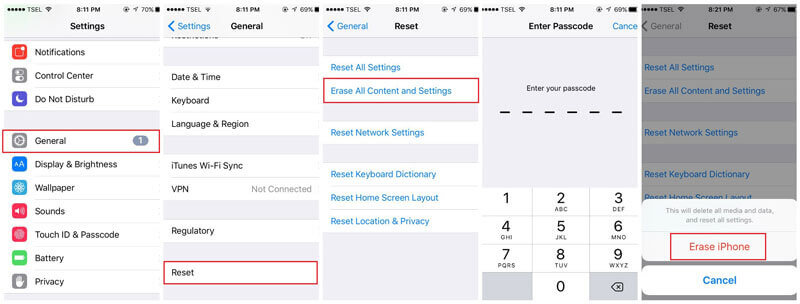
Recuperarse de iCloud Backup
También se restaurarán todas las configuraciones, cuentas y aplicaciones de la copia de seguridad de iCloud. El iPhone / iPad se reiniciará y comenzará a descargar todos los artículos comprados, tales como: música, películas, series de TV, libros y más. En algún momento, es posible que deba volver a ingresar su contraseña para volver a descargar todos los contenidos comprados en iTunes Store, iBooks y AppStore.
Los pasos dados por Apple sobre cómo restaurar la copia de seguridad de iCloud parece ser un inconveniente. Sin embargo, hay otra forma de restaurar iPhone / iPad desde iCloud sin la necesidad de borrar o reiniciar el dispositivo. Simplemente usando un programa llamado FoneDog Toolkit- Recuperación de datos de iOS. Este software restaura fácilmente los datos telefónicos de las copias de seguridad de iCloud. FoneDog Toolkit- Recuperación de datos de iOS también tiene las siguientes características:
FoneDog Toolkit- Recuperación de datos de iOS hace que la recuperación sea un proceso sencillo con instrucciones basadas en clics que pueden ser utilizados incluso por principiantes. Si desea saber cómo restaurar la copia de seguridad de iCloud sin restablecer el iPhone / iPad, siga estos pasos:
Descargar libre Descargar libre
En tu computadora, descarga FoneDog Toolkit- Recuperación de datos de iOS e instalarlo siguiendo las indicaciones en pantalla. Inicie el programa y haga clic en Recuperación de datos de iOS y cuando llegue al menú principal, podrá ver que hay métodos de recuperación de 3 en el panel principal izquierdo. Elija la tercera opción de recuperación que es 'Recuperarse del archivo de copia de seguridad de iCloud".

Descargue y ejecute FoneDog Toolkit- iOS Data Recovery - Step1
Lo siguiente que debe hacer es iniciar sesión en su cuenta de iCloud con la misma cuenta que tiene en el iPhone / iPad. Todos los detalles de la cuenta no se guardan en el servidor del programa para cumplir con la privacidad del cliente.
Consejo: Para utilizar mejor este programa, desactive la autenticación de dos factores en el iPhone / iPad antes de usar el programa de recuperación.

Inicie sesión en iCloud - Step2
Al iniciar sesión, ahora puede ver la visualización de todos los archivos de copia de seguridad de iCloud con detalles completos, incluyendo la fecha y las marcas de tiempo. Elija el archivo de copia de seguridad deseado y haga clic en 'Descargar'Para extraer los contenidos.
Lea también
Recuperación de iCloud Photos - ¿Cómo puedo hacerlo?
Cómo restaurar los contactos eliminados de iCloud Backup?

Seleccione el archivo de copia de seguridad iCloud - Step3
En la ventana emergente, puede ver todos los archivos disponibles dentro de la copia de seguridad de iCloud. Elija entre estos archivos y luego haga clic en 'Siguiente".

Elija archivos para descargar en su PC - Step4
FoneDog Toolkit- Recuperación de datos de iOS descargará los archivos seleccionados para su recuperación. Cuando se complete la descarga, ahora puede obtener una vista previa de los elementos en la pantalla derecha. Busque y verifique si los contenidos necesarios están completos y luego márquelos todos o individualmente para recuperarlos. Haga clic en el 'recuperar'al final de la pantalla y guárdelos en una nueva carpeta en la computadora para usarlos más adelante.
Mas consejos:
Al usar elRecuperarse del archivo de copia de seguridad de iCloud”No es necesario que conecte el iPhone / iPad a la computadora; solo necesita asegurarse de que está utilizando la cuenta correcta de iCloud. Si está utilizando varias cuentas, verifique si la cuenta que utiliza es correcta y está sincronizada con el iDevice.

Vista previa y recuperación - Step5
Descargar libre Descargar libre
Usted acaba de realizar con éxito restaurar la copia de seguridad de iCloud sin reiniciar el iPhone / iPad. Este proceso también evita la pérdida de datos adicionales en los contenidos de su teléfono nuevo y existente. No es de extrañar por qué FoneDog Toolkit- Recuperación de datos de iOS es el software de recuperación más confiable en el mercado hoy en día.
Hoy en día que todos están enganchados con sus iPhones y dispositivos móviles, es muy fácil perder datos con un solo toque o error. Lo bueno es que tenemos desarrolladores dedicados que crearon programas que pueden ayudarnos fácilmente a hacer una copia de seguridad de nuestros archivos convenientemente. Tener copias de seguridad como iCloud en las que se puede hacer automáticamente siempre que tenga conexión a Internet, nos hace sentir cómodos con la idea de que podemos restaurar la copia de seguridad de iCloud cada vez que perdemos datos importantes.
Sin embargo, a pesar de la restaurar la copia de seguridad de iCloud proceso es bastante complicado ya que puede afectar y borrar las aplicaciones y configuraciones actuales en nuestros dispositivos lo que puede llevar a una mayor pérdida de datos. Con este, FoneDog Toolkit- Recuperación de datos de iOS fue desarrollado y diseñado para ayudarnos cómodamente a restaurar desde copias de seguridad e incluso a recuperarlo directamente desde nuestros dispositivos iOS. En caso de que esté enfrentando algún tipo de pérdida de datos, descargue FoneDog Toolkit- Recuperación de datos de iOS ¡que también tiene una versión de prueba gratuita!
Comentario
Comentario
iOS Data Recovery
Hay tres maneras de recuperar datos borrados del iPhone o iPad.
descarga gratuita descarga gratuitaHistorias de personas
/
InteresanteOPACO
/
SIMPLEDificil
Gracias. Aquí tienes tu elección:
Excellent
Comentarios: 4.4 / 5 (Basado en: 96 El número de comentarios)